-
Populær nå
-
- 6 svar
- 83 visninger
-
Norsk skole undervurderer kristendommens betydning for demokratiet 1 2 3 4 6
Av Kjell Sande, i Politikk og samfunn
- 114 svar
- 2 483 visninger
-
- 781 svar
- 47 917 visninger
-
-
Hvem er aktive 0 medlemmer
- Ingen innloggede medlemmer aktive


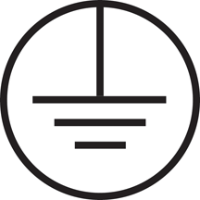


Anbefalte innlegg
Opprett en konto eller logg inn for å kommentere
Du må være et medlem for å kunne skrive en kommentar
Opprett konto
Det er enkelt å melde seg inn for å starte en ny konto!
Start en kontoLogg inn
Har du allerede en konto? Logg inn her.
Logg inn nå